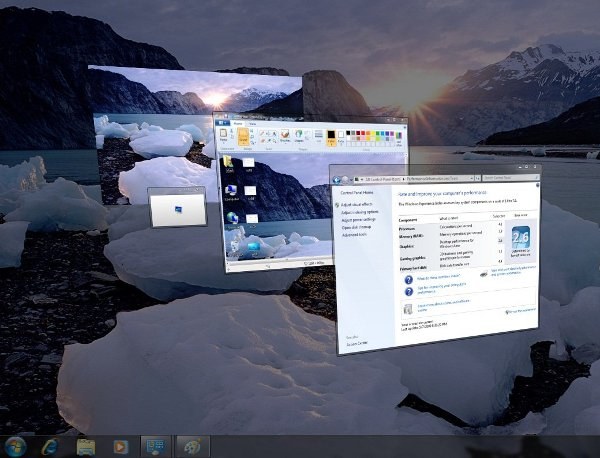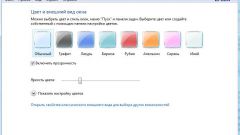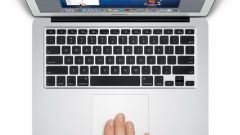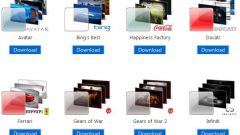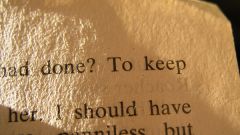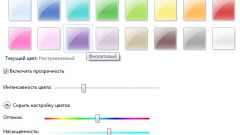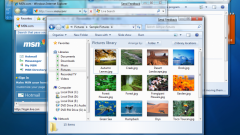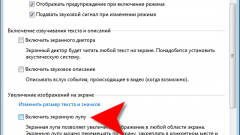Инструкция
1
Перед включением Aero необходимо убедиться в том, что применение такой темы рабочего стола Windows возможно на данном компьютере. Для этого нажмите «Пуск», далее отыщите пункт «Компьютер» и кликните по нему правой кнопкой мышки. Из выпадающего меню выберите «Свойства».
2
В открывшемся окне в разделе «Система» вы увидите «Индекс производительности Windows», а справа - его значение, которое вычислила Windows. Если оно не менее 3, можно переходить к следующему действию. Если индекс производительности ниже указанного значения, вам придется улучшать комплектующие вашего компьютера. Чаще всего помогает замена видеокарты на более современную модель или увеличение количества оперативной памяти.
3
При установке ОС Windows 7 графическая схема Aero выбирается по умолчанию, если это позволяют возможности комплектующих компьютера. Необходимо помнить, что Aero для своей работы использует немало ресурсов. Это стоит учитывать, если в каких-то приложениях наблюдаются подвисания или подтормаживания. В этом случае рекомендуется отказаться от данной схемы.
4
Вы можете использовать другие темы оформления рабочего стола, не занимающие ресурсов. Если вы изменяли самостоятельно настройки рабочего стола или ранее Aero была недоступна по причине низкой производительности компьютера, а теперь вы хотите насладиться в полной мере возможностями Windows 7, приступайте к настройке.
5
Для включения схемы Aero нажмите «Пуск» - «Панель управления». В открывшемся окне найдите «Оформление и персонализация» и кликните левой клавишей мыши по пункту «Изменение темы». Вам будет предложено на выбор несколько фоновых рисунков в различных схемах. Выберите понравившуюся схему Aero, например, «Природа» или «Архитектура». После щелчка по теме она будет установлена в течение нескольких секунд.
Видео по теме